Kā pilnībā vai selektīvi atiestatīt pārlūku
Ziņas Pārlūkprogrammas / / January 02, 2021
Mēs esam pieraduši, ka maršrutētāja vai viedtālruņa atiestatīšana ir efektīvs veids, kā atrisināt tehniskas problēmas. Bet šis triks darbojas arī ar tīmekļa pārlūkiem. Tāpat kā jebkura lietojumprogramma, kurā mēs pavadām daudz laika, arī viņi pamazām savāc visa veida informāciju. Un, ja grāmatzīmes un paroles ir patiešām noderīgas, tad, piemēram, pagājušā gada pārlūkošanas vēsture un paplašinājumi, kurus jūs jau sen instalējāt un izmantojāt, tikai pārblīvē jūsu atmiņu.
Regulāra atiestatīšana attīra pārlūku un padara to ātrāku, un lielākā daļa izstrādātāju lietotājiem ļauj to izdarīt ātri un bez grūtībām. Jūs varat izvēlēties, tieši kādi dati tiek dzēsti un kā tie ietekmēs citas ierīces, kuras izmanto to pašu kontu. Tas ir arī vienkāršākais veids, kā atjaunot rūpnīcas iestatījumus, kurus nevar manuāli mainīt.
Vēl viens iemesls, kāpēc daži cilvēki domā par pārlūkprogrammas atiestatīšanu, ir Google, Apple, Microsoft un citu korporāciju noteiktā sinhronizācija. Iespējams, ir pienācis laiks novērst darba klēpjdatora pārlūka Chrome datu sinhronizēšanu ar mājas datoru.
Chrome
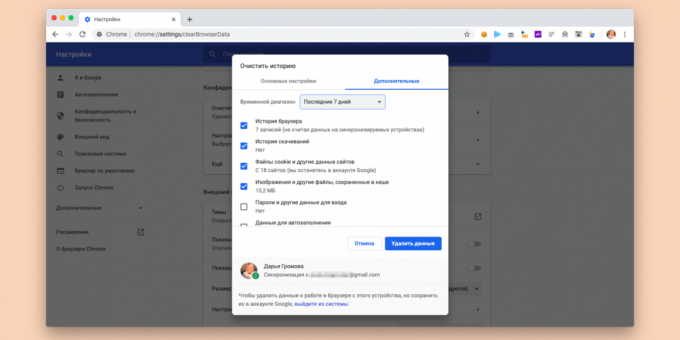
Uz selektīvi notīrīt datus, dodieties uz iestatījumiem un sadaļā "Konfidencialitāte un drošība" atrodiet vienumu "Notīrīt vēsturi". Šeit jums būs iespēja notīrīt vēsturi, lejupielāžu sarakstu, sīkfailus, kešatmiņu, paroles, datus automātiskā pabeigšana, vietnes iestatījumi izvēlētajam periodam (stundai, 24 stundām, 7 dienām, 4 nedēļām vai visiem laiks). Atlasiet vajadzīgos vienumus un noklikšķiniet uz "Dzēst datus".

Ja Tu gribi atiestatīt visus iestatījumus Chrome, taču saglabājiet ar jūsu Google kontu saistīto informāciju (piemēram, paroles un pārlūkošanas vēsturi), iestatījumos ritiniet līdz sadaļai "Advanced" un noklikšķiniet uz "Restore settings by noklusējums ". Tādējādi tiks atiestatīta sākuma lapa, piespraustās cilnes, vietņu atļaujas, sīkfaili un atspējoti visi paplašinājumi un pielāgotās tēmas.
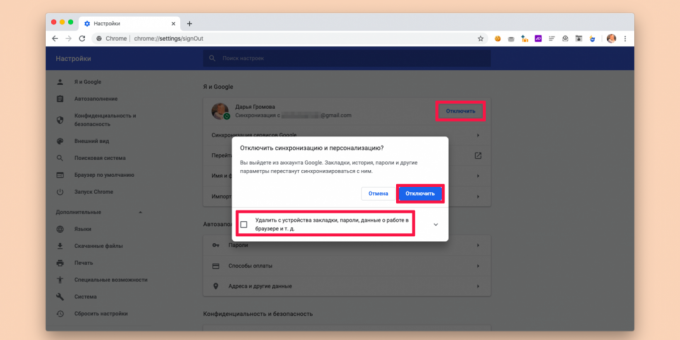
Visbeidzot uz dzēst visas pēdas savu Google kontu un tajā esošos datus pārlūkā Chrome iestatījumu lapas pašā augšdaļā sadaļā “Es un Google” noklikšķiniet uz pogas “Atspējot”. Jums būs arī iespēja izdzēst visus lietotāja datus no pārlūkprogrammas (visa šī informācija paliks mapē savu kontu, lai jūs to varētu atjaunot, atkārtoti piesakoties pārlūkā Chrome šajā vai citā dators).
Firefox
Firefox ir divu veidu rūpnīcas atiestatīšana:
-
Manuāli. Atveriet iestatījumus un dodieties uz sadaļu "Konfidencialitāte un drošība". Sadaļā Sīkfaili un vietnes dati noklikšķiniet uz Notīrīt datus, lai notīrītu sīkfailus, vietņu atļaujas, pārlūkošanas vēsturi un citu. Turklāt tajā pašā sadaļā ir izvēles rūtiņa, lai automātiski dzēstu sīkfailus un vietņu datus katru reizi, kad aizverat pārlūkprogrammu. Zemāk sadaļā “Vēsture” varat neļaut pārlūkprogrammai atcerēties apmeklējumu, lejupielāžu, meklēšanas vēsturi un saglabāt veidlapas datus.
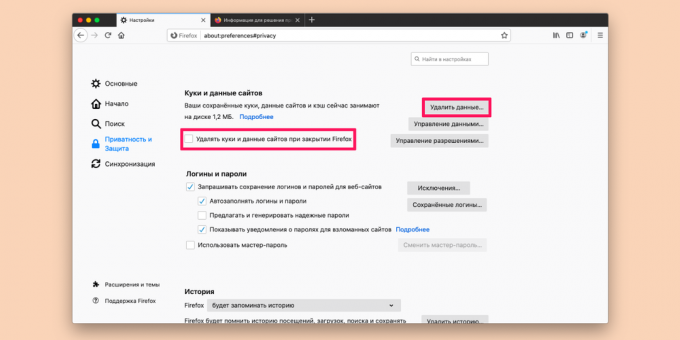
-
Standarta atiestatīšana (ko Firefox sauc par tīrīšanu). Lai to izdarītu, atveriet jaunu cilni un adreses joslā ievadiet “par: atbalsts"Bez pēdiņām. Atvērtajā lapā noklikšķiniet uz Atsvaidzināt Firefox. Tas izdzēš visus pielāgotos pārlūka iestatījumus, ieskaitot papildinājumus un motīvus. Tas neietekmēs sīkdatnes un paroles.
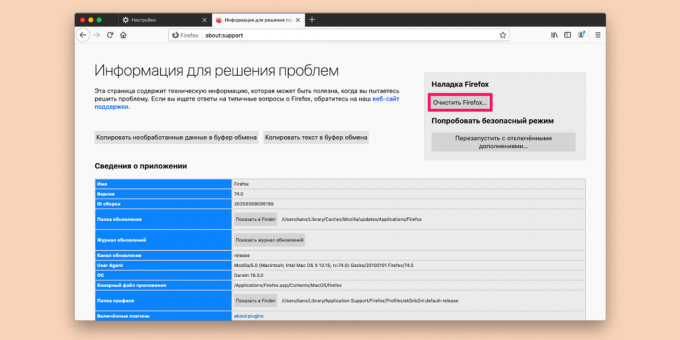
Lai iestatītu datu sinhronizāciju starp ierīcēm ar vienu kontu, iestatījumos noklikšķiniet uz sadaļas "Sinhronizācija". Šeit jūs varat izvēlēties, kāda veida dati no šī datora būs pieejami citās ierīcēs.
Safari
Atšķirībā no citām pārlūkprogrammām, Safari nespēj nospiest divas pogas, lai vienlaikus atrisinātu visas problēmas. Lūk, kā rīkoties, ja tomēr vēlaties atbrīvoties no pārpalikuma:
- Uz iztīrīt kešatmiņu, jums jāiespējo izstrādātāja režīms (noklikšķiniet uz Safari → "Preferences" → "Add-ons" un noklikšķiniet uz izvēles rūtiņas blakus vienumam "Rādīt izvēlni Izstrādāt izvēlnes joslā"). Pēc tam noklikšķiniet uz Izstrādāt paneli un atlasiet Notīrīt kešatmiņas (vai noklikšķiniet uz ⌥ + ⌘ + E).

- Priekš vietnes datu dzēšanaieskaitot sīkfailus, noklikšķiniet uz Safari → Preferences → Privacy → Manage Website Data. Šeit jūs varat izdzēst datus selektīvi vai uzreiz no visām vietnēm.
- Uz notīrīt pārlūka vēsturi, vienkārši noklikšķiniet uz Safari → "Notīrīt vēsturi". Programma piedāvās vairākus periodus: par pēdējo stundu, šodien, šodien un vakar vai pilnīgu visas vēstures dzēšanu. Tas arī izdzēš sīkfailus.
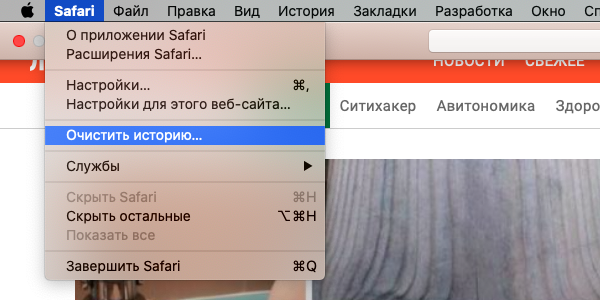
- Pagarinājumi būs jānoņem manuāli. Lai skatītu visu instalēto sarakstu, noklikšķiniet uz Safari → Preferences → Paplašinājumi.
Mala
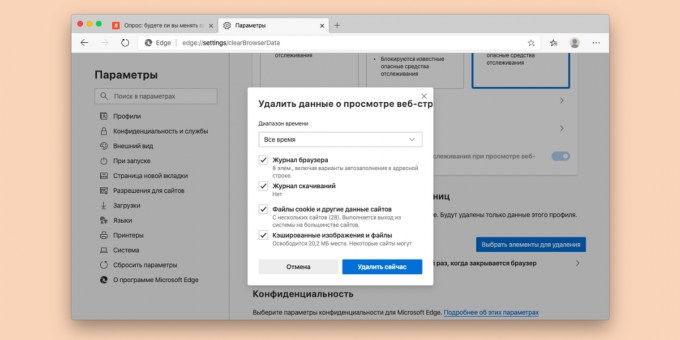
Atjaunināts Microsoft Edge darbojas ar Chromium, tāpēc tas darbojas ļoti līdzīgi kā Chrome. Atveriet iestatījumus un kreisajā rūtī atlasiet “Privātums un pakalpojumi”. Atrodiet sadaļu "Tīmekļa pārlūkošanas datu dzēšana" un noklikšķiniet uz "Atlasīt dzēšamos vienumus".

Lai atsaistītu pārlūkprogrammu no sava konta, dodieties uz sadaļu "Profili" (tā tiek automātiski atvērta, kad dodaties uz iestatījumiem. Šeit jums jāizslēdz sinhronizācija. Turklāt kreisajā panelī ir funkcija "Atiestatīt iestatījumus", kas pārlūka iestatījumus atjauno sākotnējos iestatījumos, bet atstāj lietotāja datus, piemēram, paroles un iecienītās vietnes.
Opera

Ja izmantojat Opera, dodieties uz iestatījumu sadaļu "Papildu" un atrodiet apakšsadaļu "Privātums un drošība". Tam ir vienums "Notīrīt pārlūkošanas vēsturi", kas ļauj selektīvi izdzēst apmeklējumu, lejupielāžu, sīkfailu un citu datu vēsturi izvēlētajā laika periodā.
Lai atsaistītu Opera kontu no šīs pārlūkprogrammas, iestatījumos atrodiet vienumu “Sinhronizācija”. Šeit jūs varat arī konfigurēt, vai darbības šajā datorā tiks rādītas citās ierīcēs, kurās tiek izmantots tas pats konts.
Tāpat kā Chrome un Edge, arī Opera ir balstīta uz Chromium, un tai ir arī iespēja atjaunot noklusējumus, ritinot līdz iestatījumu apakšai. Šī funkcija atiestata visus vietējos iestatījumus, taču datus sinhronizē ar kontu, ieskaitot saglabātās paroles.
Lasiet arī🧐
- 6 vienkārši veidi, kā aizsargāt pārlūku no draudiem
- 8 labākās pārlūkprogrammas datoram
- Opera ir izlaidusi spēlētāju pārlūku ar sistēmas resursu ierobežotāju



